Сканирование документов больше чем A4 или Letter с помощью Несущего Листа (S1100i)
Документы больше чем A4/Letter (например, A3, 11 × 17 дюймов и B4), можно сканировать с помощью дополнительного Несущего Листа. Согнув документ пополам и выполнив сканирование обеих сторон за один раз обе стороны станут одним изображением.
Для получения подробной информации о документах, которые можно загрузить, смотрите Документы для сканирования (S1100i).
Значение [Корректировать перекос по тексту на документе] в окне [Опции режима сканирования] будет отключен.
Чтобы открыть окно [Опции режима сканирования], нажмите кнопку [Опции] на вкладке [Сканирование] принадлежащей Окно настроек ScanSnap.
Обе стороны двухстороннего документа формата A4/Letter или меньше также можно сканировать и объединять в одно изображение.
- Нажмите на значок ScanSnap Manager
 в Dock, удерживая нажатой клавишу [control] на клавиатуре, а затем выберите пункт [Настройки] в меню Меню ScanSnap Manager.
в Dock, удерживая нажатой клавишу [control] на клавиатуре, а затем выберите пункт [Настройки] в меню Меню ScanSnap Manager.- Отобразится окно настроек ScanSnap.
- Во вкладке [Бумага], выберите [Автоматическое] в [Размер бумаги], а затем нажмите кнопку [Настройка Несущего Листа].
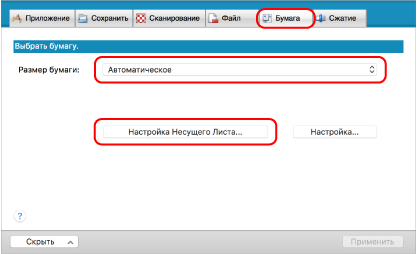
- Отобразится окно [Настройка Несущего Листа].
- Выберите [изображение одной двухсторонней развернутой страницы] в [Сохранить как] и нажмите кнопку [OK].
Для получения подробной информации, смотрите Справку ScanSnap Manager.
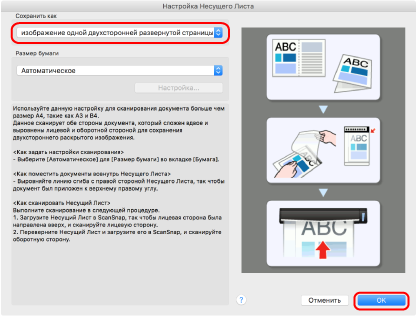
- Нажмите кнопку [Применить] в окне настроек ScanSnap.
- Нажмите кнопку [
 ] в верхнем левом углу окна, чтобы закрыть окно настроек ScanSnap.
] в верхнем левом углу окна, чтобы закрыть окно настроек ScanSnap. - Расположите документ внутри Несущего Листа.
- Согните документ по пополам, так чтобы стороны для сканирования, были отвернуты друг от друга.
Сложите его основательно и разгладьте любые складки.
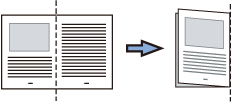
- Откройте Несущий Лист для вставления документа.
Выровняйте линию сгиба к правому краю Несущего Листа так, чтобы документ был выровнен к верхнему правому углу Несущего Листа.
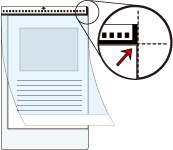 СОВЕТ
СОВЕТОбратите внимание, что лицевая сторона Несущего Листа имеет черно-белую разметку в верхней части и толстую вертикальную линию в верхнем правом углу.
- Согните документ по пополам, так чтобы стороны для сканирования, были отвернуты друг от друга.
- Вставьте часть с черно-белым шаблоном, прямо, в секцию подачи ScanSnap, с лицевой стороной Несущего Листа, направленной вверх.
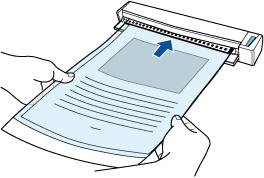
- Несущий лист будет втягиваться до полной установки внутри ScanSnap.
СОВЕТЕсли выполнить сканирование, используя Несущий лист с открытой выводящей направляющей, замятие бумаги может произойти и повредить документы. Необходимо закрыть выводящую направляющую для сканирования документов с Несущим Листом.

- Нажмите кнопку [Scan/Stop] на ScanSnap для запуска сканирования.
- Начнется сканирование и отобразится окно [ScanSnap Manager - Сканирование изображения и сохранение файла]. При сканировании лицевой стороны Несущего Листа, сканированное изображение отобразится в области предварительного просмотра.
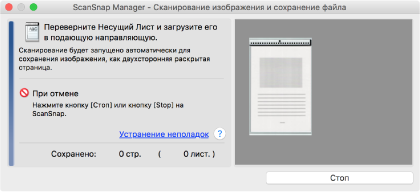
- Начнется сканирование и отобразится окно [ScanSnap Manager - Сканирование изображения и сохранение файла]. При сканировании лицевой стороны Несущего Листа, сканированное изображение отобразится в области предварительного просмотра.
- Переверните Несущий лист и вставьте его как описано в шаге 7.ВНИМАНИЕ
Выполните последовательное сканирование лицевой и задней стороны Несущего листа.
- Сканирование начнется автоматически и отобразится окно [ScanSnap Manager - Сканирование изображения и сохранение файла]. По завершении сканирования отсканированные изображения лицевой и обратной стороны документа в Несущем листе отобразятся в области предварительного просмотра в виде двухстороннего развернутого изображения.
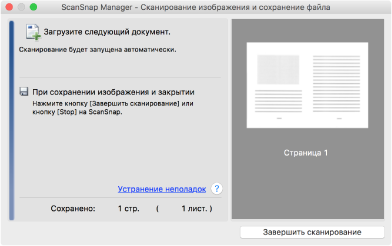
СОВЕТПовторите шаги с 6 по 9, чтобы выполнить сканирование документов, размер которых превышает A4/Letter. Можно продолжить сканирование документов, которые можно вставить непосредственно в ScanSnap.
Для получения дополнительной информации о том, как выполнять сканирование, смотрите Сканирование документов (S1100i).
- Сканирование начнется автоматически и отобразится окно [ScanSnap Manager - Сканирование изображения и сохранение файла]. По завершении сканирования отсканированные изображения лицевой и обратной стороны документа в Несущем листе отобразятся в области предварительного просмотра в виде двухстороннего развернутого изображения.
- Нажмите кнопку [Scan/Stop] на ScanSnap для завершения сканирования.
- Отсканированные изображения лицевой и обратной стороны документа сохранятся в виде двухстороннего развернутого изображения.
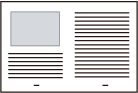
- Может отобразится линия или зазор между изображениями лицевой и оборотной сторонами. Также при сканировании толстых документов в Несущем Листе сканированные изображения слева и справа двухстраничного развернутого изображения могут оказаться наклоненными друг к другу в верхней части.
Этот можно исправить при размещении документа в Несущем Листе следующим образом.
- Правильно согните документ
- Аккуратно совместите стороны документа со сторонами Несущего Листа
- Переверните Несущий Лист на другую сторону (оборотную)
- Если задано значение [Автоматическое определение размера] для [Размер бумаги] в окне [Настройки Несущего Листа], оптимальный размер будет выбран автоматически из доступных стандартных размеров (A3, B4 или 11 × 17 дюймов) в [Размер бумаги]. Обратите внимание, что размер изображения может стать меньше, чем исходный документ, в зависимости от документа.
Пример: При печати символов и иллюстраций размера A4 в центре документа формата A3 сканированное изображение выведется размера B4. Для вывода сканированного изображения в исходном размере задайте размер документа в раскрывающемся меню [Размер бумаги].
- Часть данных изображения вокруг области сгиба документа может не отобразиться. В подобном случае, расположите документ так, чтобы его края были около 1 мм внутри от края Несущего Листа.